

L'allineamento della testina di stampa consente di correggere le posizioni di installazione della testina di stampa e di migliorare i colori non chiaramente definiti e le linee irregolari.
Questa macchina supporta due metodi di allineamento della testina: l'allineamento automatico della testina e l'allineamento manuale della testina.
Di seguito viene descritta la procedura per l'esecuzione manuale dell'allineamento della testina di stampa.
 Allineamento testina di stampa (Print Head Alignment)
Allineamento testina di stampa (Print Head Alignment)
Selezionare Impostazioni personalizzate (Custom Settings) nel menu a comparsa in Canon IJ Printer Utility
Passare all'allineamento manuale
Selezionare la casella di controllo Allinea testine di stampa manualmente (Align heads manually).
Applicare le impostazioni
Fare clic su Applica (Apply) e, quando viene visualizzato il messaggio di conferma, su OK.
Selezionare Stampa di prova (Test Print) nel menu a comparsa in Canon IJ Printer Utility
Fare clic sull'icona Allineamento testina di stampa (Print Head Alignment)
Viene visualizzato un messaggio.
Caricare la carta nella macchina
Caricare tre fogli di carta comune in formato A4 o Letter nel vassoio posteriore.
Eseguire l'allineamento della testina
Assicurarsi che la macchina sia accesa e fare clic su Allinea testina di stampa (Align Print Head).
Viene stampato il primo motivo.
Controllare i motivi stampati
Immettere i numeri dei motivi che presentano meno striature nelle caselle corrispondenti e fare clic su OK.
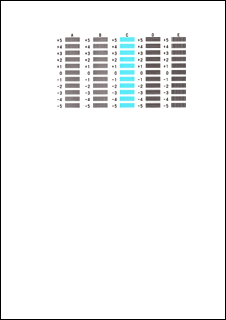
 Nota
Nota
Se risulta difficile individuare il motivo migliore, scegliere l'impostazione che produce le striature verticali meno evidenti.
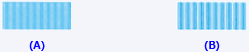
(A) Striature verticali meno evidenti
(B) Striature verticali più evidenti
Se risulta difficile scegliere il motivo migliore, selezionare l'impostazione che produce le striature orizzontali meno evidenti.

(A) Striature orizzontali meno evidenti
(B) Striature orizzontali più evidenti
Confermare il messaggio visualizzato, quindi fare clic su OK
Viene stampato il secondo motivo.
Controllare i motivi stampati
Immettere i numeri dei motivi che presentano meno striature nelle caselle corrispondenti e fare clic su OK.
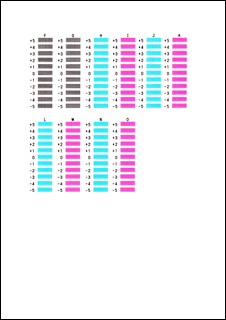
 Nota
Nota
Se risulta difficile individuare il motivo migliore, scegliere l'impostazione che produce le striature verticali meno evidenti.
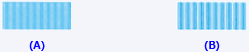
(A) Striature verticali meno evidenti
(B) Striature verticali più evidenti
Confermare il messaggio visualizzato, quindi fare clic su OK
Viene stampato il terzo motivo.
Controllare i motivi stampati
Immettere i numeri dei motivi che presentano le striature orizzontali meno evidenti nelle caselle corrispondenti e fare clic su OK.
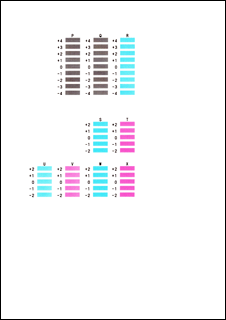
 Nota
Nota
Se risulta difficile scegliere il motivo migliore, selezionare l'impostazione che produce le strisce orizzontali meno evidenti.

(A) Striature orizzontali meno evidenti
(B) Striature orizzontali più evidenti
 Nota
Nota
Al termine dell'allineamento della testina di stampa, è possibile effettuare una stampa e verificare l'impostazione corrente. A tale scopo, fare clic sull'icona Allineamento testina di stampa (Print Head Alignment) e, quando viene visualizzato il messaggio, fare clic su Stampa valore allineamento (Print Alignment Value).
Inizio pagina
|